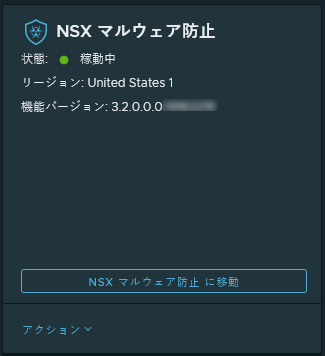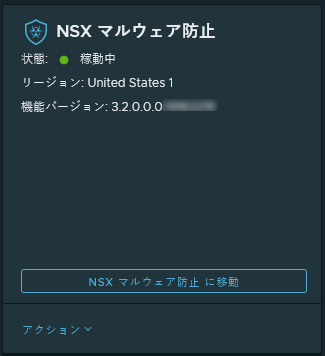システム要件と次の前提条件を満たしたら、NSX Manager ユーザー インターフェイスを使用してNSX マルウェア防止機能を有効にできます。
前提条件
- NSX Application Platform は、NSX 3.2 以降の環境に正常に展開され、良好な状態である必要があります。詳細については、『VMware NSX Application Platform の展開と管理』を参照してください。
- NSX エンタープライズ管理者権限があること。
- NSX Manager セッションでは、有効な NSX Data Center エディション ライセンスが有効になっています。また、NSX 4.0.1.1 以降では、Advanced Threat Prevention をサポートする NSX Advanced または NSX Enterprise Plus ライセンスが有効になっています。NSX Advanced Threat Prevention ソリューションの実行に必要なライセンスの詳細については、ライセンス タイプの「セキュリティ ライセンス」セクションを参照してください。
手順
- ブラウザから、エンタープライズ管理者の権限で NSX Manager (https://nsx-manager-ip-address) にログインします。
- NSX Manager ユーザー インターフェイスで、[システム ] を選択し、[構成] セクションで [NSX Application Platform] を選択します。
- [機能] セクションに移動して NSX マルウェア防止機能カードを見つけて、[有効化] をクリックするか、カード内の任意の場所をクリックします。
- NSX マルウェア防止の有効化ウィンドウで、NSX Advanced Threat Prevention クラウド サービスにアクセスでき、使用可能なクラウド リージョンのいずれかを選択します。
NSX Advanced Threat Prevention クラウド サービスにより、検出された脅威イベントを詳細に分析し、アラートの関連付けと可視化を行い、検出された脅威イベントに関する更新情報を定期的に取得します。表示されるリージョンは、
NSX の場所で使用可能なリージョンです。以前に
VMware NSX® Network Detection and Response™ 機能を有効にしていた場合、その機能に選択されるクラウド リージョンは、
NSX マルウェア防止機能で使用されているリージョンと同じになります。
- [事前チェックを実行] をクリックします。
この事前チェック プロセスでは、システムが最小ライセンス要件を満たしていることと、システムに
NSX Advanced Threat Prevention クラウド サービスを使用する資格があることが検証されるため、時間がかかることがあります。また、選択したクラウド リージョンにアクセス可能かどうかも検証されます。
- [有効化] をクリックします。
この手順には時間がかかることがあります。
注:
NSX マルウェア防止 機能を有効または無効にした後、
NSX Application Platform がホストする、その他の有効な機能の状態が、
部分的に稼動中、
停止、または
処理中 に変わることがあります。これは、
NSX Application Platform でホストされている
NSX 機能が、いくつかのシステム サービスを共有しているために発生します。この動作は一時的なものであり、
NSX Application Platform がホストするこれらの機能の状態は 10 ~ 15 分後に正常な状態に戻るはずです。
結果
機能の有効化に成功すると、次の図のように、
NSX マルウェア防止機能カードに状態(
稼動中)、接続先のクラウド リージョンに関する情報、使用されている機能のバージョンが表示されます。